Millä tavoin voit poistaa vanhat päivitykset Windows -käyttöjärjestelmästä

- 2662
- 51
- Mrs. Jeffrey Stiedemann
Koska olet tietokoneen tai kannettavan tietokoneen omistaja asennetulla Windows -käyttöjärjestelmällä, voit kohdata erilaisia ongelmia ja virheitä. Microsoft ei piilota, että heidän käyttöjärjestelmänsä ei ole täydellinen, ja siksi sen parantaminen on käynnissä jatkuvaa työtä.

Nämä innovaatiot ovat käyttöjärjestelmän lisenssiversioiden käyttäjiä päivitysten muodossa, jotka on asennettu automaattisesti tai manuaalisesti, asetuksista riippuen.
Mutta edes virheiden päivittämisprosessissa ei ole suljettu pois. Yksi ongelman ratkaisuista on vanhojen päivitysten poistaminen.
Miksi poistaa vanhat päivitykset
Ennen kuin aloitat vanhentuneiden päivitysten poistamisen Windows 10: lle tai suositun käyttöjärjestelmän aikaisemmille versioille, sinun on ymmärrettävä tällaisten toimien syyt.
Voidaan erottaa useita tekijöitä, jotka voivat pakottaa käyttäjän ryhtymään tällaiseen työhön. Päivitysten poistaminen liittyy yleensä seuraaviin tilanteisiin:
- Paikan puute kiintolevyllä. Yksi suosituimmista syistä. Useat gigatavut voivat joskus käyttää päivityksiä. Heissä ei ole erityistä hyötyä, joten paras ratkaisu on heidän poisto.
- Päivitykset eivät toimi, vanhentuneet, provosoivat epävakautta käyttöjärjestelmän toiminnassa. Tällaisten tiedostojen pitäminen tietokoneella on turhaa, joissain paikoissa se on haitallista.
- Päivitysten asennus tapahtui virheellä. Vastaavasti sinun on poistettava ne ja yritettävä sitten ladata ne jo normaalitilassa.
Nämä ovat avaintekijöitä, joiden vuoksi käyttäjällä on looginen halu tai jopa tarve puhdistaa järjestelmä.
Neuvoja. On suositeltavaa puhdistaa käyttöjärjestelmä vanhoista päivityksistä vähintään kerran kuuden kuukauden välein.Tämä johtuu siitä, että päivitykset muodostavat suuren määrän roskia. Jotkut päivitykset voidaan myös päällekkäin toisilleen, mikä johtaa joidenkin ohjelmien, toimintojen, työkalujen suorituskyvyn häiriöihin.
Voidaanko se tehdä
Kaikki käyttäjät eivät ajattele kuinka poistaa vanhat päivitykset Windows 10: ssä, koska 100% on varma, että tätä ei voida tehdä.
Itse asiassa kysymys siitä, voidaanko päivitykset poistaa, on merkityksellinen, mikä vaatii pakollista vastausta.
Mikään huono ei ole, että päätät poistaa aiemmin asennetut päivitykset Windows 7: lle, 8: lle tai 10: lle. Päinvastoin, on joskus jopa välttämätöntä tehdä. Vain samaan aikaan on tärkeää harkita joitain vivahteita:
- Tee se oikein. Jos vain poistat tiedostoja, voit koukkua, jota et voi koskettaa. Seurauksena on, että koko leikkaussali voi lopettaa toiminnan.
- Poista, mutta ei kaikkia päivityksiä. Tämä on kysymys siitä, onko mahdollista poistaa Windows 10: stä vai APCOS -käyttöjärjestelmän muissa versioissa ja onko päivitysten uusiminen vakaviin seurauksiin. Jos et kosketa Windows Protection -päivityksiä, kaikki on kunnossa.
- Valitse huolellisesti, mitä poistot. Joskus käyttäjä päättää poistaa kirjaimellisesti kaikki Windows 10: n vanhat päivitykset, koska äskettäin asennettu tuore paketti. Mutta uudet päivitykset eivät sano, että kaikkea aikaisemmin asennettua ei enää vaadita. Ehkä he eivät ole vanhoja ja silti merkityksellisiä.
Jos poistat vain suhteellisen vanhan päivityksen tiedostot manuaalisesti ja puuttuu Windows 10 -järjestelmäluetteloihin tai muuhun käyttöjärjestelmään ilman asianmukaista tietoa, seuraukset voivat olla erittäin vakavia ja negatiivisia. Siihen asti, että sinun on asennettava käyttöjärjestelmä kokonaan uudelleen.
Edes jokainen asiantuntija ei päätä poistaa tiedostoja manuaalisesti, koska jotkut Windows 10: n päivitykset ja muut versiot voivat pysyä ajan tasalla pitkän ajanjakson ajan. Määritä tarkasti katsomalla järjestelmäkansioita, mikä on vanha ja minkä muun pitäisi toimia, on vaikeaa.
Siksi oikein ratkaisu olisi käyttää nykyisiä päivitysten puhdistusmenetelmiä.
Puhdistusmenetelmät
Tavallinen käyttäjä on kiinnostunut siitä, kuinka voit vain poistaa kaikki päivitykset kerralla työskentelemällä Windows 7: n, 8: n tai 10: n kanssa.
On tärkeää huomata, että Windows 7 -tuki on jo virallisesti lopetettu. Siksi mitään uusia päivityksiä tämän käyttöjärjestelmän käyttäjille ei saisi odottaa. Sinun on poistettava vanhat laukut, jos viimeisin päivitys on asennettu. Silloin ei ole tarpeetonta puhdistaa roskat.
Mutta Windows 8: n ja Windows 10: n tapauksessa päivitysten puhdistuskysymys on edelleen paljon merkityksellisempi. Jokaiselle toimintajärjestelmän esitetylle versiolle on saatavana samat poistomenetelmät. Siksi kaikkia harkittuja menetelmiä voidaan soveltaa 3 suositulle käyttöjärjestelmään. Ero on pieni ja koostuu pääasiassa eroista tiettyjen työkalujen, kansioiden ja osioiden etsinnässä.
Pitkän ladatun päivityspaketin tai virheellisesti ladattujen tiedostojen poistamiseksi voit toimia:
- Ohjauspaneeli;
- OS -parametrit;
- komentorivi;
- ohjelmat;
- Levyn puhdistus.
Jos Windows 7: tä ei ole oikeasti puhdistettu pitkään, joidenkin käyttäjien on ehkä vielä poistettava ylimääräisiä tiedostoja, poistavat riippumattomat päivitykset enää.
Mutta koska Windows 7: n päivitykset eivät tule, pääpainotetaan Windows 8: lle ja Windows 10: lle.
Ohjauspaneeli
Jos edellinen ladattu päivityspaketti on jo menettänyt merkityksensä, paras ratkaisu olisi päästä eroon siitä. Varsinkin jos se on tuntematon päivitys, joka herättää lisäongelmia käyttöjärjestelmän toiminnassa.
Puhuminen tarpeettomista päivityksistä Windows 7: n tapauksessa ei enää tarvitse. Ei ole edes välttämätöntä. Siksi vain vanhoja, vakaita tiedostoja voidaan poistaa.
Tarvitset:
- Avaa "Tämä tietokone" -ikkuna, paina nuolta alas ja valitse "Ohjauspaneeli". Tämä on merkityksellistä Windows 10: lle. Windows 8: sta etsi ohjauspaneeli paljon helpompaa.
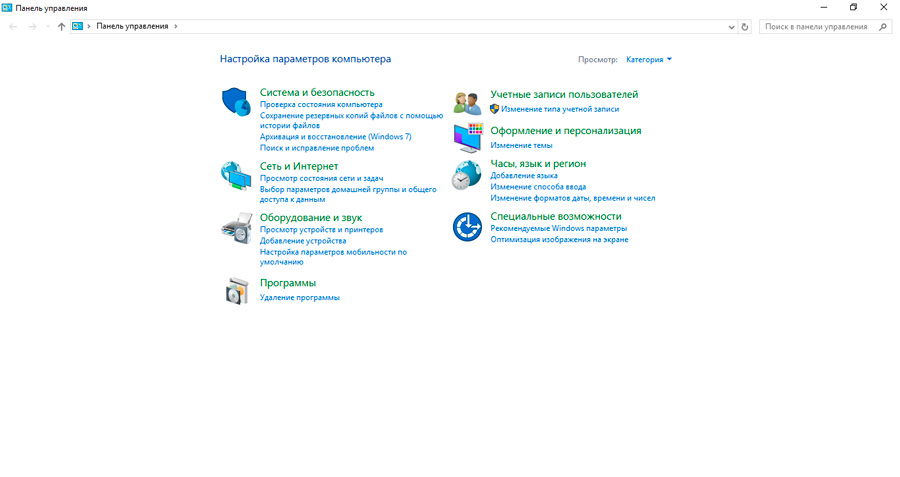
- Tietokoneen asetukset -valikko tulee näkyviin. Napsauta "Ohjelma" -osiossa "Poista ohjelman" kohde.
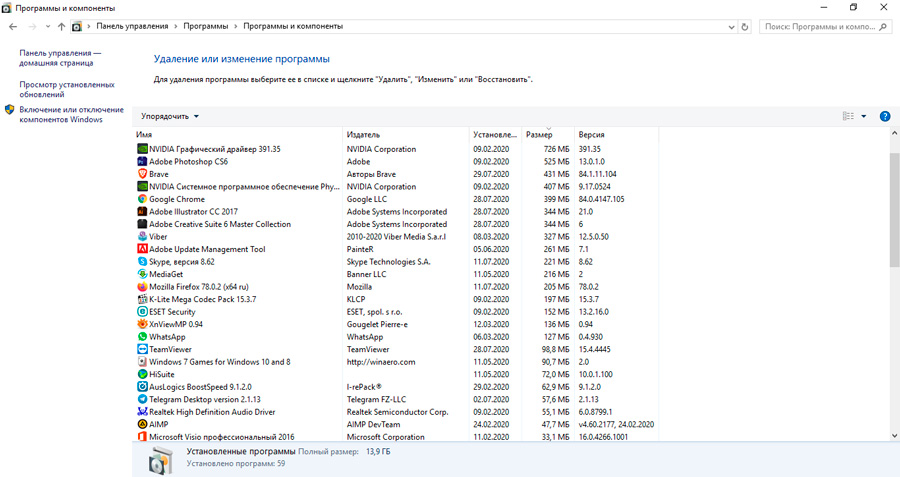
- Uusi ikkuna avautuu, missä vasemmalla puolella sinun on valittava kohde, jossa tarkastellaan asennetut päivitykset.
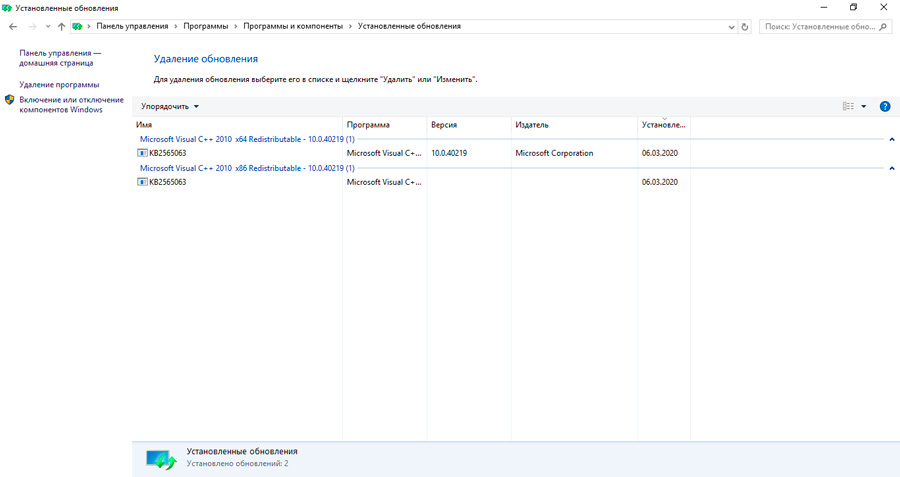
- Nyt sinun tulee valita tietty päivityspaketti, jota tätä tietokonetta ja käyttöjärjestelmää ei enää tarvita.
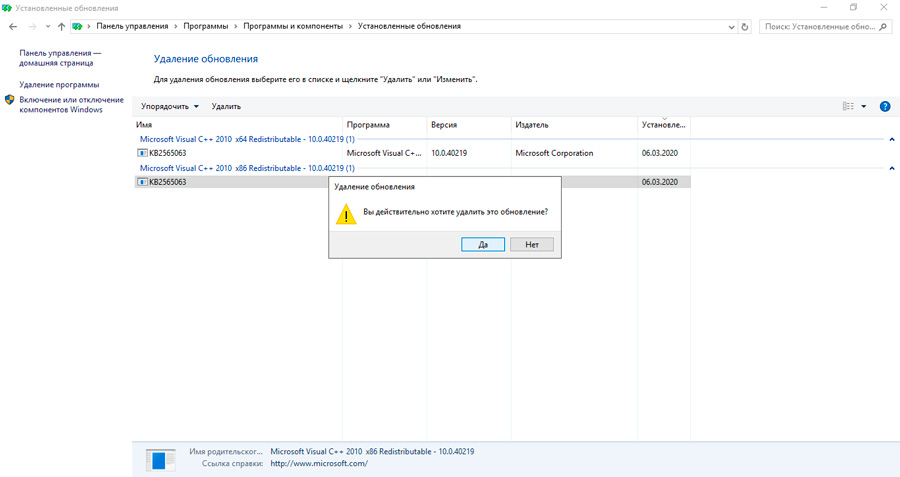
- Napsauttamalla "Poista" -painiketta, vahvista ratkaisu ja odota prosessin loppuun saattamista.
Heti kun poisto on valmis, muista käynnistää tietokone uudelleen. Tämä antaa muutosten päästä voimaan.
Poistaminen ohjauspaneelin läpi oli melko yksinkertaista.
Vaihtoehdot
Asiaankuuluva Windows -käyttöjärjestelmän uusimmalle versiolle. Jos haluat poistaa Windows 10: n parametrit, sinun on tehtävä useita johdonmukaisia toimintoja:
- Paina näppäinyhdistelmävoi ja minä. Uusi ikkuna ilmestyy sinne, missä sinun on napsautettava "Päivitykset ja turvallisuus" -osiota.
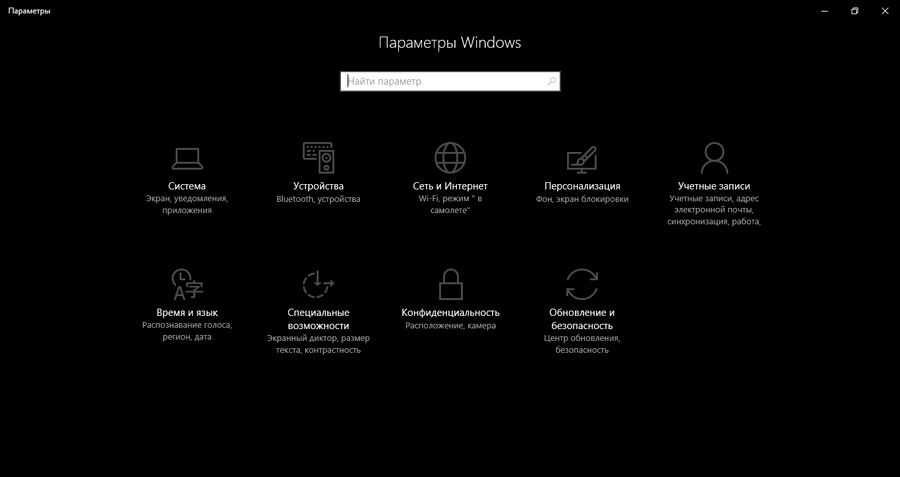
- Nyt sinun on siirryttävä päivityskeskukseen nimeltään välilehteen. Täällä napsauttaaksesi vakiintuneiden päivitysten lehden katselupistettä.
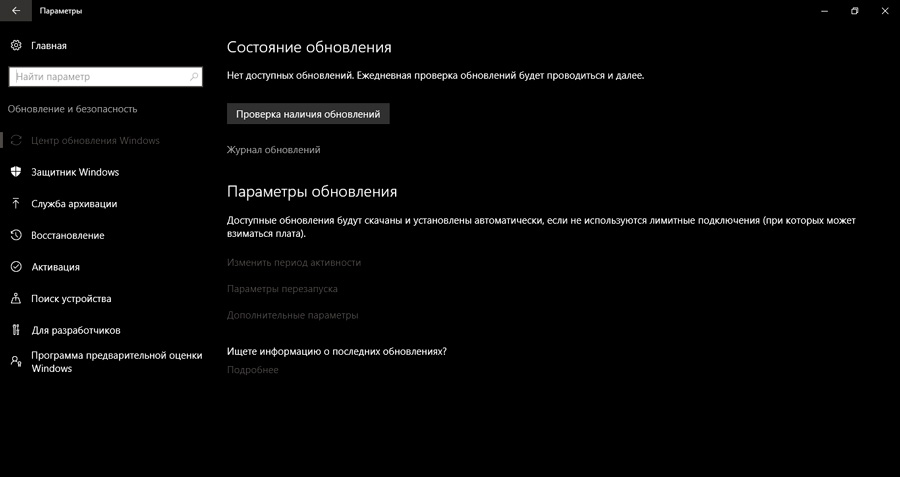
- Se on vain napsauttamalla päivityksen poistokohtaa.
Vivahteen on, että käyttäjän manipulaatioiden jälkeen ”ohjauspaneelissa” ja edelleen poisto suoritetaan aiemmin harkitun algoritmin mukaan.
Kuten edellisessä tapauksessa, DEINSTAL: n päätyttyä on suositeltavaa käynnistää tietokone uudelleen.
Komentorivi
Komentorivin kautta poisto on myös suosittu, vaikka kokematon käyttäjät pelkäävät jostain syystä käyttää tätä työkalua. Se on väitetysti vaikea ja saatavissa vain edistyneimmille käyttäjille, järjestelmänvalvojille. Itse asiassa tämä ei ole niin.
Komentorivi on yleensä uskomattoman universaali työkalu, joka voi suorittaa valtavan määrän tehtäviä ja toimintoja. Niiden joukossa on päivitysten poistaminen.
Tässä tapauksessa ohje näyttää seuraavalta:
- Napsauta Windows -kuvakkeen oikeaa hiiren avainta, joka sijaitsee näytön kulman vasemmalla tasolla. Heidän pudotusvalikko Napsauta "komentorivi" -kohtaa.
- Avaa uusi ikkuna, sama komentorivi. Täällä sinun tulee määrätä seuraava komento, joka näyttää WMIC QFE -luettelon lyhyesti /muoto: Taulukko.
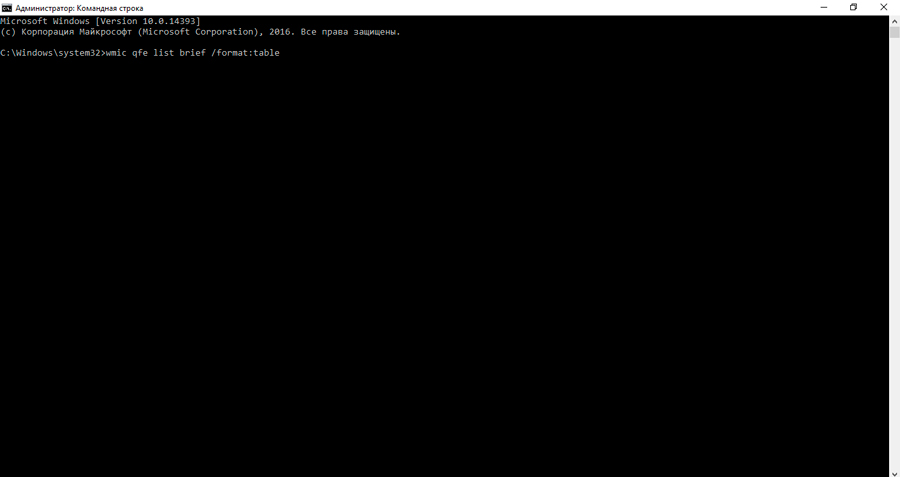
- Aktivoidaksesi tämän komennon toiminnan napsauttamalla näppäimistöllä "Enter".
- Sen jälkeen koko tietokoneellesi asennetut päivitykset näkyvät tietokoneen näytöllä, mutta niitä ei poistettu. Heidän hakemistonsa on myös kirjoitettu.
- Nyt tarvitsemme seuraavan joukkueen. Sillä on WUSA /UUNNAINNESL /KB: n muoto: [id]. Täällä tunnuksen sijasta päivityksen digitaalinen hakemisto on määrätty, josta sinun pitäisi päästä eroon.
- Jälleen "kirjoita" ja odota prosessin valmistumista.
Viimeinen vaikutus on tietokoneen perinteinen uudelleenkäynnistys.
Kolmas -osapuolen ohjelmat
Toinen tehokas työkalu voi olla poistaminen kolmannen osapuolen ohjelman kautta. Kumpi, tässä jokaisen käyttäjän on päätettävä yksin. Itse asiassa tämä on vaihtoehto ja joskus paras korvaaja perinteisille integroiduille työkaluille Windows -käyttöjärjestelmässä.
Kolmas -osapuolen ohjelmat eroavat toisistaan, että niillä on yleensä ymmärrettävämpi ja ystävällisempi käyttöliittymä, niiden toiminnan käsitteleminen ei ole vaikeaa.
Tällaisten apuohjelmien käytön tarkoituksena on ladata ne kehittäjän viralliselta verkkosivustolta, asentaa, käynnistää. Sitten valitaan työkalu olemassa olevien sovellusten skannaamiseen, jonka avulla voit löytää tarpeettomia päivityksiä lopulta ja sopivilla painikkeilla, jotka pääsevät eroon niistä.
Huolimatta tällaisen kolmannen osapuolen ohjelmiston monimuotoisuudesta, he toimivat suunnilleen samalla tavalla.
Järjestelmälevyn puhdistaminen
Jos et ole varma siitä, mitkä päivitykset ovat vanhoja ja tarpeettomia, käytä turvallisinta poistomenetelmää järjestelmälevyn puhdistamisen kautta.
Tämä on Windowsin rakennetun järjestelmän apuohjelma, joka skannaa kaikki käytettävissä olevat päivitykset ja määrittää, että asennetuista tiedostoista se on todella tarpeeton, ja on liian aikaista päästä eroon.
Sen poistaminen on välttämätöntä:
- Avaa ohjauspaneeli;
- Siirry "Järjestelmä ja turvallisuus" -osaan;
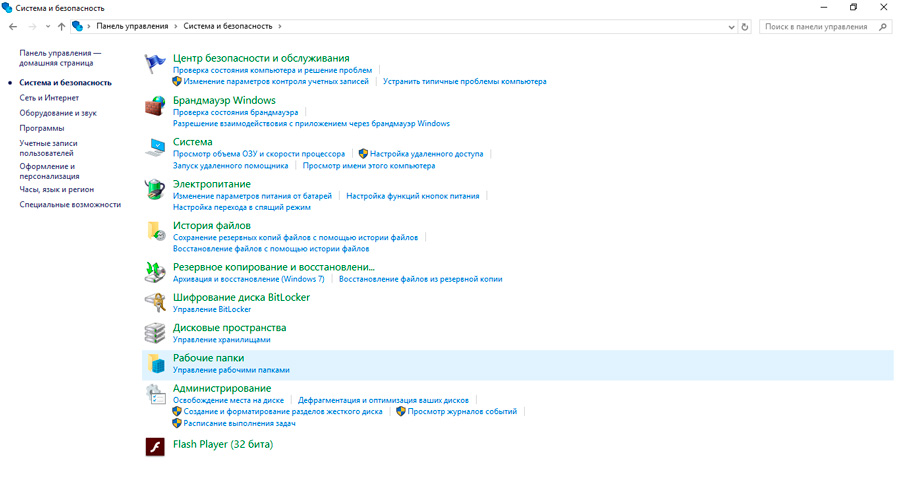
- Löydä hallintoluettelo;
- Täällä napsauttaaksesi kohdetta levyn paikan julkaisussa;
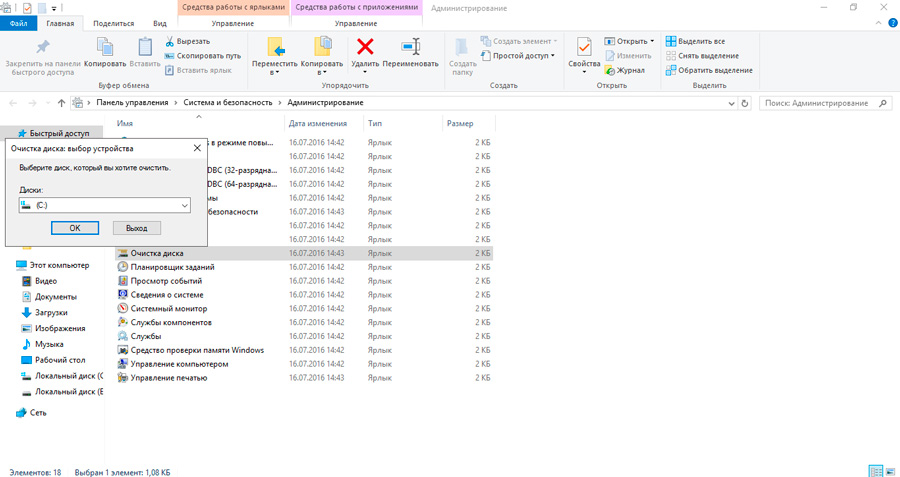
- Odota tietojen keräämistä järjestelmän apuohjelmalla;
- Tarkista missä ja mitkä valintamerkit sijoitetaan avatuun ikkunaan;
- Vahvista aikomuksesi OK -painikkeella.
Menetelmän miinus on, että hän voi viedä paljon aikaa. Ensin on pitkä skannausprosessi. Joskus poisto itsessään vaatii 20-30 minuutin odottamista. Se riippuu roskien määrästä ja itse tietokoneen teknisistä ominaisuuksista.
Samassa Windows 7: ssä voit vain käynnistää levyn puhdistustyökalun, joka sijaitsee huolto -standardiohjelmien osassa, ja toistaa samat toiminnot.
Varmista vain, että valintaruutu on ikkunassa, jossa on ehdotuksen puhdistamiseksi, päivitysten poistamisessa olevaa kohdetta vastapäätä. Samanaikaisesti voit nähdä, kuinka monta ylimääräistä päivitystä on kertynyt tietokoneellesi ja kuinka monta levyä tilaa vapautetaan heidän poistumisensa jälkeen.
Käteispäivitykset, riippuvaiset ja tuntemattomat päivitykset
Jo harkittujen toimien lisäksi on usein tarpeen poistaa Windows 10: n uusintavälimuisti, koska ne asennettiin väärin tai ripustettuna.
Näin tapahtuu, kun tuoreiden pakettien lataamisen yhteydessä se alkaa buggle internet, jännite hyppää, tietokone sammuu vahingossa prosessin keskellä jne. Toisin sanoen lataaminen tapahtuu virheiden kanssa, minkä vuoksi ladatut päivitykset eivät voi toimia normaalisti.
Uusien tiedostojen kohdalla he vastaavat virheillä, minkä vuoksi käyttöjärjestelmän normaali toimintaprosessi rikkoo.
Tällaisten ongelmien poistamiseksi tarvitset:
- Avaa ohjauspaneeli;
- Mene "järjestelmään ja turvallisuuteen";
- edelleen "hallinto";
- sieltä "palveluihin";
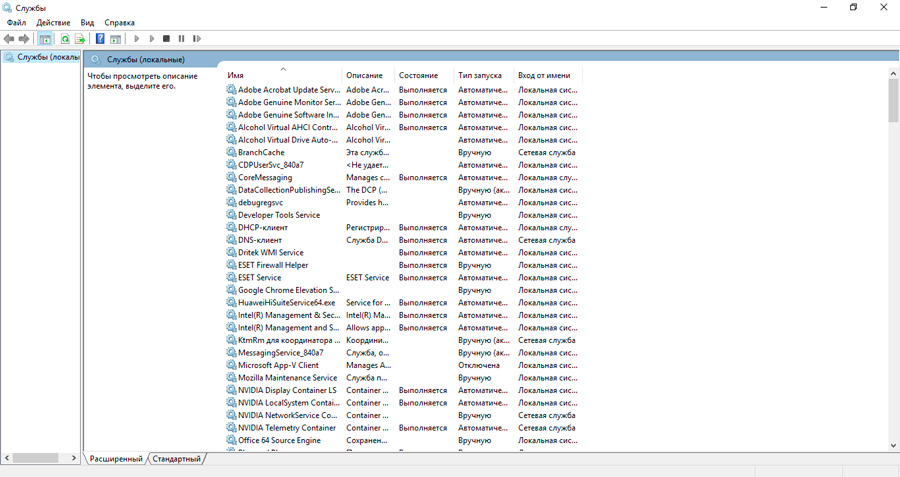
- Löydä palveluista päivityskeskus;
- Napsauta kahdesti ja avaa palvelun ominaisuudet;
- Vaihda suodatin ja aseta arvo "pois käytöstä" vastapäätä "käynnistystyypin" pistettä;
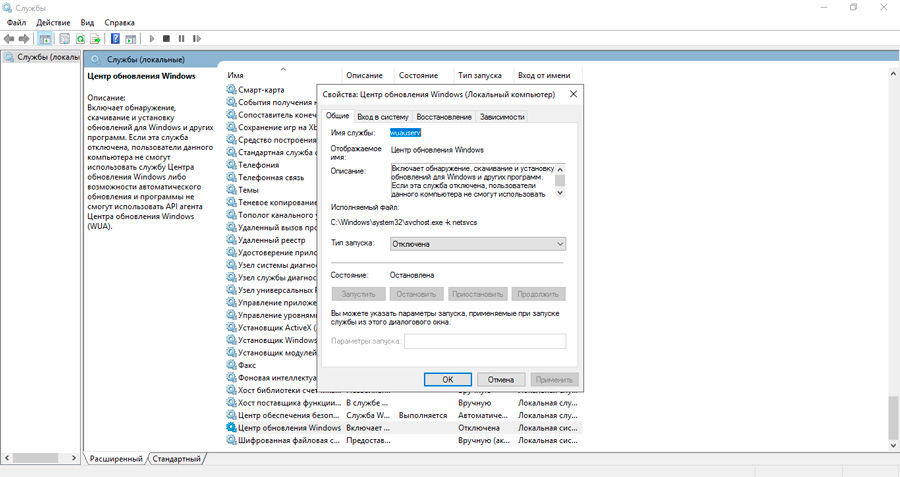
- Tallenna muutokset napsauttamalla OK;
- tietokoneen käynnistäminen uudelleen;
- Avaa minkä tahansa tiedostonhallinnan kautta Windows-SoftRaaredistribution-Download-kansio;
- Poista kaikki sisältö tästä kansiosta, puhdistaen siten välimuisti.
Jos aiemmin vakiintuneissa päivityksissä on ongelmia, se on myös läsnä, on silti syytä puhdistaa DataStore -kansion sisältö. Hän on samalla tavalla.
Kun olet suorittanut nämä menettelytavat, kytke päivityskeskus uudelleen päälle, joka oli aiemmin irrotettu ja käynnistettiin tietokone uudelleen.
Nyt järjestelmä alkaa jälleen etsiä tuoreita päivityksiä, asentaa ne ilman virheitä ja jatkaa siten normaalisti toimintaa.
Päivityskuvake
Tämä on merkityksellistä käyttöjärjestelmien aiempien versioiden käyttäjille, ts. Windows 7 ja Windows 8, mukaan lukien versio 8.1.
Käyttäjät kohtaavat tosiasian, että ohjauspaneelissa kuvake näkyy jatkuvasti, mikä merkitsee valmiutta siirtyä uuteen käyttöjärjestelmän versioon. Ja koska kaikki eivät halua mennä Windows 10: een, haluan päästä eroon tästä ärsyttävästä kuvakkeesta. Loppujen lopuksi on mahdollista, että lopulta uusi käyttöjärjestelmä perustetaan ilman käyttäjän suostumusta.
Poista yksi päivitys päästäksesi eroon tällaisesta ongelmasta.
Tätä varten tarvitset:
- Mene ohjauspaneeliin;
- avaa luettelo asennetuista päivityksistä;
- Löydä tästä luettelosta paketti numerolla KB3035583;
- Poista se;
- Tietokoneen käynnistäminen uudelleen.
Kukaan ei sano, että sinun ei tarvitse asentaa päivityksiä ollenkaan. Päinvastoin, kaikkien tuoreiden lisäysten on oltava käyttöjärjestelmässäsi, koska kyse on turvallisuudesta, suojauksesta ja normaalista toiminnasta. On vain, että joskus nämä päivitykset aiheuttavat ongelmia, ja vanhentuneet tiedostopaketit ovat hukkaan tilassa levyllä.
Kiitos kaikille huomiosta! Tilaa, jätä kommentit ja kerro ystävillesi meistä!
- « Kuinka avata XML -muotoinen tiedosto
- Kuinka valita uusi älypuhelin ja mikä tuotemerkki antaa etusijalle »

